维护更方便 为Windows 11添加FirPE系统
2022-04-06俞木发
俞木发
安装了新系统后免不了需要进行日常维护,系统维护大多使用PE系统,不过网上很多PE都是旧版系统内核,这给维护Windows 11时带来很多的不便。而系统自带的WinRE修复环境又有各种不足。比如启动不方便(需要从高级启动选项进入)、无法使用网络、没有桌面环境、无法安装常用软件等。下面笔者为大家介绍FirPE系统,使用它可以更方便地进行系统维护。
FirPE是一款系统预安装环境(Windows PE),它具有简约、易操作等特点。和市面上常见的PE系统相比,FirPE使用了最新的Windows 11系统的内核,整合桌面环境和各种装机必备工具,而且可以自行安装各种插件。除了可以使用U盘作为使用载体,也可以手动将其集成到本地系统当中,有效提高系统维护效率(图1)。
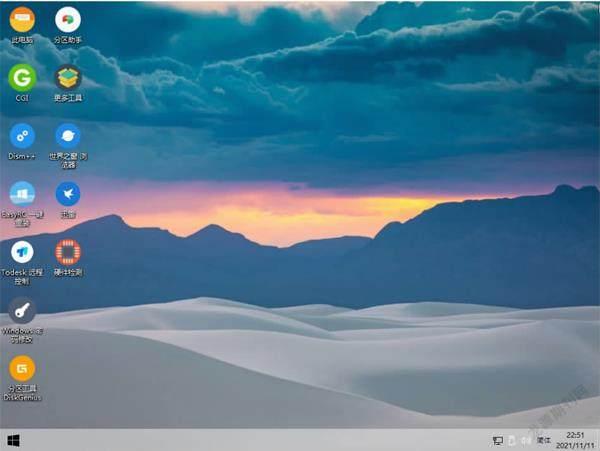
首先到https://firpe.cn/page-247下载“FirPE-V1.8.1.exe”,以管理员身份启动“FirPE-V1.8.1.exe”后在主界面点击“本地安装”(图2)。在程序提示完成本地安装后启动资源管理器,打开“C:\FirPE”,其中的“11PEX64.wim”即为PE系统的核心文件,其他的文件夹则为可使用的插件。
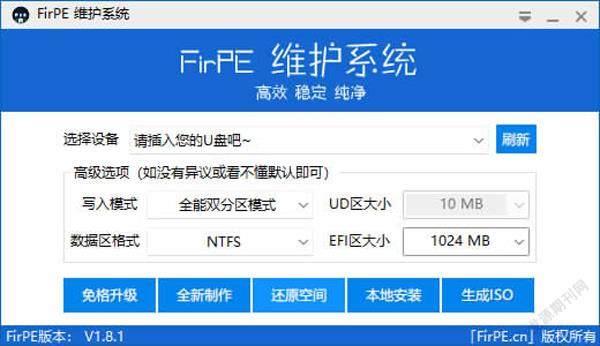
FirPE也可以制作U盘启动盘,先准备一个8GB以上的U盘并插入电脑,在上图的“选择设备”中选择插入的U盘,点击“全新制作”,剩余的操作按屏幕提示完成制作即可。
如前言所述,FirPE和常规PE系统不同,它支持插件扩展,并且可以自行根據需要安装所需的插件。
可以先到https://zfile.edgeless.top/2/main/插件包下载所需的插件,比如笔者需要在FirPE中安装搜狗输入法插件。打开上述页面后展开“输入法”,接着点击“搜狗拼音精简版_8.4.0.1039_Cno.7z”后的下载按钮,按提示将其下载到本地硬盘(图3)。
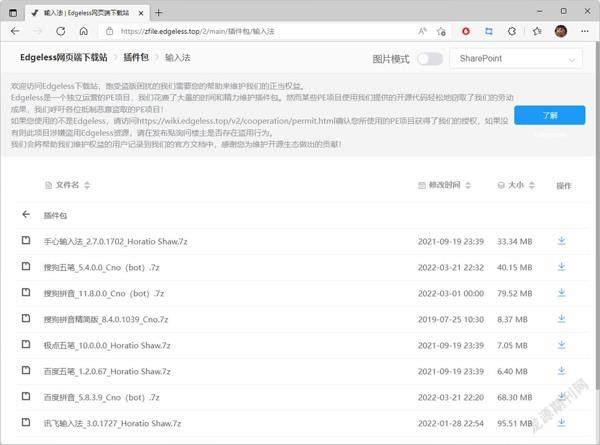
接着将下载到的“搜狗拼音精简版_8.4.0.1039_Cno.7z”文件复制到“C:\FirPE\Resource”下。操作同上,大家还可以根据自己的需要下载其他所需的插件,比如需要远程协助用户可以下载“插件包/远程连接”下的“向日葵远程控制_12.5.1.44969_Cno(bot).7z”、需要在PE使用QQ的用户可以下载“插件包/即时通讯”下的“QQ精简版_9.0.1.23153_Cno.7z”等,下载后将文件移动到“C:\FirPE\Resource”下即可(图4)。
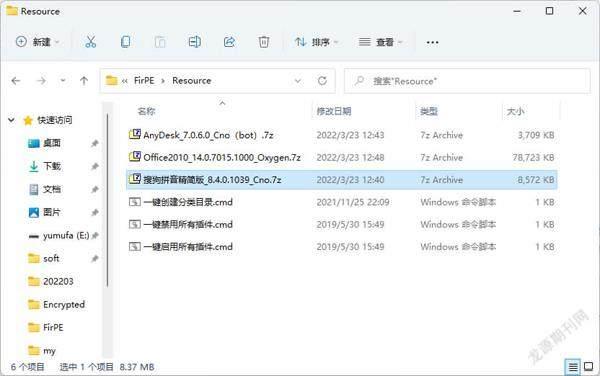
如果在上述插件库中找不到自己所需的插件,那么还可以自行制作。不过由于PE是精简内核系统,先要确保集成的软件可以在PE中正常运行(可以先重启进入FirPE后进行测试)。比如笔者需要将“bootice.exe”(一款可以方便对BCD进行图形化编辑的免费软件)集成到插件中。
先在桌面新建一个名为“Bootice”的文件夹。接着启动记事本程序新建一个文档,输入“LINK X:\Users\Default\Desktop\bootice,%Program
Files%\Edgeless\ntpwedit\booticex64.exe”,然后将文档以“booticex64.wcs”为名保存在“Bootice”文件夹中。最后启动7ZIP,按提示将“Bootice”文件夹压缩为“booice.7z”,并将压缩文件保存在“C:\FirPE\Resource”下即可。
FirPE默认已经集成大部分常见网卡,可以在进入系统后自动联机上网。如果启动到PE后无法识别本机网卡(特别是一些笔记本的无线网卡),此时可以先在Windows中以管理员身份启动命令提示符,输入并执行命令“dism /online /export-driver /destination:d:\mydriver”,这样本机所有第三方驱动都会导出到“D:\mydriver”下保存(图5)。
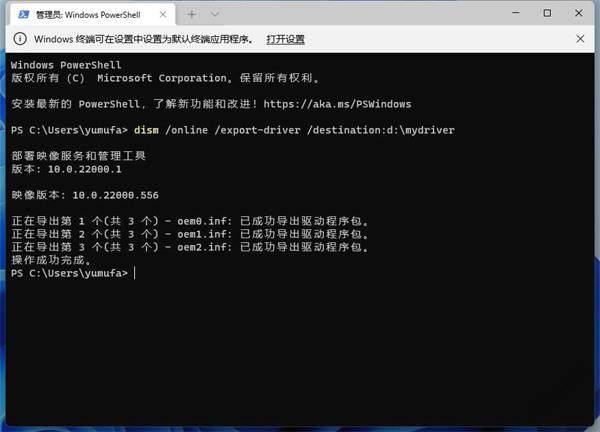
接着打开“D:\mydriver”,按文件夹名称找到自己网卡的驱动,如果文件夹名称无法识别,可以打开其中的“.inf”安装文件查看,比如无线网卡会有类似“Realtek Wireless 802.11b/g/n USB 2.0 Network Adapter”的字样。最后操作同上将网卡驱动文件夹压缩为“.7z”文件,放置在“C:\FirPE\Drive”下,这样进入PE系统后会自动加载驱动。
对于追求个性的用户,还可以对PE系统进行其他个性化设置。PE设置文件是“C:\FirPE\Resource\ FirPE.ini”,可以使用记事本程序打开设置,比如笔者的笔记本需要在进入PE后自动连接WiFi,同时将分辨率设置为1680×1050,打开这个设置文件后按下图的标识进行更改并保存文件即可(图6)。

如果需要设置PE的桌面壁纸,比如需要使用Windows 11默认壁纸,那么可以打开“C:\Windows\Web\Wallpaper\Windows”,将其中的“img0.jpg”改名为“wb.jpg”,并放置在“C:\FirPE”下即可。
完成上述的设置后就可以开始使用这个PE系统了。重启电脑,接着在多重启动菜单中选择“FirPE 维护系统”,点击后自动开始加载PE系统。进入PE系统后可以看到,这个系统和日常使用的Windows 11并没有什么区别,上面我们添加的插件都会自动在桌面创建快捷方式,双击即可启动使用。右击桌面“此电脑”选择“属性”,可以看到系统核心使用的是Windows 11系统,在桌面任务托盘可以使用前面安装的搜狗输入法,同时也可以自动连接网络使用(图7)。
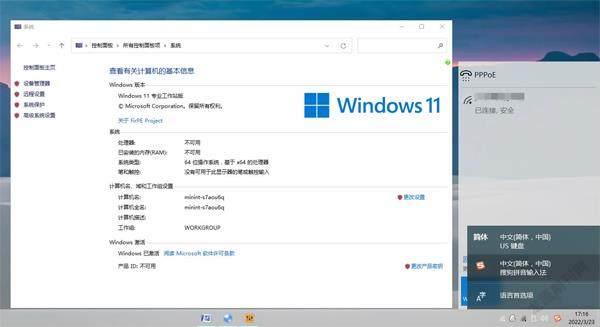
FirPE系统已经内置很多常用的维护软件,比如需要修复系统启动菜单故障,那么就可以直接运行前面添加的“BOOTICEx64.exe”,点击“BCD编辑→其他BCD文件”,在打开的窗口中进行修复操作即可。同时也可以使用浏览器上网,启动QQ和好友交流,具体的使用和Windows并没有什么区别,这样进行系统维护操作是不是更方便了呢。
因为在FirPE系统可以打开内置世界之窗浏览器上网,因此在进行系统维护的时候如果缺少程序,同上可以在浏览器中打开https://zfile.edgeless.top/2/main/,按提示下载所需的插件并放置在“C:\FirPE\Resource”后,运行“C:\FirPE\Resource\一键启用所有插件.cmd”,这样在桌面上就可以使用下载的插件了。
